电脑维修快速入门(完整去广告免费版)
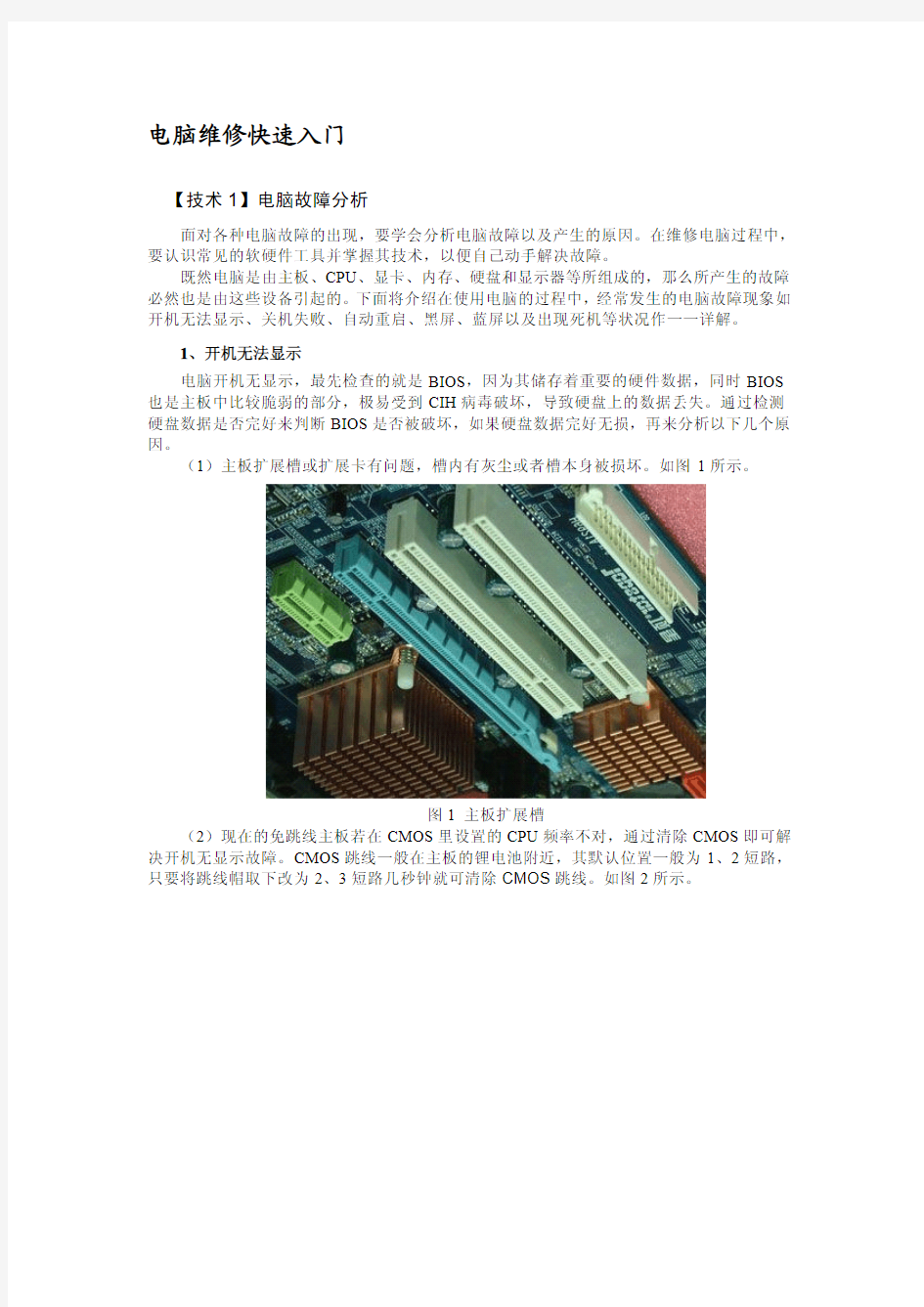

电脑维修快速入门
【技术1】电脑故障分析
面对各种电脑故障的出现,要学会分析电脑故障以及产生的原因。在维修电脑过程中,要认识常见的软硬件工具并掌握其技术,以便自己动手解决故障。
既然电脑是由主板、CPU、显卡、内存、硬盘和显示器等所组成的,那么所产生的故障必然也是由这些设备引起的。下面将介绍在使用电脑的过程中,经常发生的电脑故障现象如开机无法显示、关机失败、自动重启、黑屏、蓝屏以及出现死机等状况作一一详解。
1、开机无法显示
电脑开机无显示,最先检查的就是BIOS,因为其储存着重要的硬件数据,同时BIOS 也是主板中比较脆弱的部分,极易受到CIH病毒破坏,导致硬盘上的数据丢失。通过检测硬盘数据是否完好来判断BIOS是否被破坏,如果硬盘数据完好无损,再来分析以下几个原因。
(1)主板扩展槽或扩展卡有问题,槽内有灰尘或者槽本身被损坏。如图1所示。
图1主板扩展槽
(2)现在的免跳线主板若在CMOS里设置的CPU频率不对,通过清除CMOS即可解决开机无显示故障。CMOS跳线一般在主板的锂电池附近,其默认位置一般为1、2短路,只要将跳线帽取下改为2、3短路几秒钟就可清除CMOS跳线。如图2所示。
图2CMOS跳线图3锂电池放电
但对于以前的老主板是找不到该跳线的,先取下锂电池,过5~6秒钟的时间,电池完全放电后再安装上,即可解决开机无显示的故障。如图3所示。
(3)主板无法识别内存、内存损坏或者内存不匹配也会导致开机无显示的故障。
2、电脑关机失败
出现电脑关机失败的原因主要有:系统文件中自动关机程序有缺陷;病毒、有缺陷的应用程序或者系统任务;关闭Windows时设置使用的声音文件被破坏;外设和驱动程序兼容性不好,不能响应快速关机等。
3、电脑自动重启
电脑重启原因有很多,下面从软件、硬件和其他方面对重启现象作简单介绍。
软件方面
(1)病毒引起。“冲击波”病毒发作时还会提示系统将在60秒后自动启动,如图4所示。木马程序从远程控制您电脑的一切活动,包括让您的电脑重新启动。
图4“冲击波”病毒发作
(2)系统文件损坏或被破坏,如Win2K下的KERNEL32.DLL,Windows98FONTS目录下面的字体等系统运行时的基本文件被破坏,系统在启动时会因无法完成初始化而强迫重新启动。如果是这种原因,只要覆盖安装或重新安装系统即可。
(3)定时软件或计划任务软件起作用。如果在“计划任务栏”里设置了重新启动或加载某些工作程序时,当定时时间到来时,电脑也会再次启动。
硬件方面
(1)机箱电源功率不足、直流输出不纯、动态反应迟钝。
(2)内存热稳定性不良、芯片损坏或者设置错误。
(4)AGP显卡或PCI卡(如网卡)引起的自动重启。如图5和图6所示。
图5AGP显卡图6PCI
卡
(5)并口、串口或USB接口接入有故障或不兼容的外部设备时自动重启。
(6)光驱内部电路或芯片损坏。
(7)机箱前面板RESET开关问题以及机箱内的RESET开关引线短路,导致主机自动重启。
(7)主板导致自动重启的事例比较少见,但是也存在。例如积尘太多导致主板RESET 线路短路;插座、插槽有虚焊,接触不良;个别芯片或电容等元件损害。
其他原因
(1)市电电压不稳。
(2)强磁干扰,当主机的抗干扰性能差或屏蔽不良,就会出现主机意外重启或频繁死机的现象。
号,导致自动重启。
(4)插排或电源插座的质量差,接触不良。
4、电脑黑屏
电脑黑屏产生的原因主要由以下几个方面。
(1)由于外部电源功率不足;外部电源电压不稳定,过高过低;电源开关电路损坏或者内部短路;以及输出电路或显像管及其供电电路出现故障导致显示器断电,或显示器数据线接触不良。
(2)主板没有供电,主机电源损坏或主机电源质量不佳。
(3)显卡、内存条接触不良或损坏。
(4)CPU接触不良;CPU被超频使用或被“误”超频使用。
(5)电脑感染CIH病毒,BIOS被破坏性刷新。
(6)软驱有软盘引起的电脑黑屏,致使无法进入系统。解决方法就是在BIOS中取消软盘启动项。
5、电脑出现死机
电脑出现死机可能是以下几个方面引起。了解死机出现的原因就可以在平时使用电脑时有所注意,避免造成死机故障。
(1)长时间工作导致CPU、电源或显示器散热不畅而造成电脑死机。
(2)电脑移动后受到振动,机器内部器件松动后导致接触不良引起死机。
(3)沾染过多灰尘引起死机故障。如光驱激光头或者软驱磁头沾染过多灰尘后,就会出现读写错误,问题严重的就会导致电脑死机。
(4)设备如主板主频和CPU主频不匹配,可能就不能保证运行的稳定性,因而导致频繁死机。
(5)软件不兼容,不能进行安装或者不能正常启动引起电脑死机。
(6)内存条松动、虚焊或内存芯片本身有质量问题,内存容量不够。
(7)硬盘老化或由于使用不当造成坏道、坏扇区时,机器在运行时容易发生死机。
(8)虽然CPU超频提高了CPU的工作频率,但CPU在内存中存取数据的速度本来就快于内存与硬盘交换数据的速度,超频使这种矛盾更加突出,加剧了在内存或虚拟内存中找不到所需数据的情况,使其性能变得不稳定,出现死机。只要让CPU回到正常频率就可以了。
(9)由于声卡或显示卡的设置,或者其它设备的中断、DMA或端口引起的冲突,导致电脑死机。
(10)感染病毒使电脑工作效率急剧下降,造成频繁死机。采用杀毒软件如金山毒霸、
瑞星等来进行全面查毒、杀毒,并及时升级杀毒软件。
(11)CMOS设置如硬盘参数设置、模式设置、内存参数设置不当,从而导致电脑无法启动。
(12)系统文件的误删除,初始化文件遭破坏都会引起电脑死机。
6、出错提示信息
电脑在工作当中,有时会突然弹出信息提示框,提示系统出现了某些错误。例如说虚拟内存太低,这可能是由于运行程序过多。根据错误提示信息可以寻求解决方法。
7、电脑速度变慢
电脑速度变慢的原因主要有开机时加载太多程序;桌面上开启桌布;没有定期清理硬磁盘和重组硬磁盘。
由此可见,电脑出现的故障主要是由物理性损伤、主板电路损坏或者板卡接触不良等;BIOS参数设置不当;软硬件不兼容或者本身的软件、硬件有问题;由于操作不当误删了一些系统文件导致系统无法正常启动;系统配置中由于禁用了某些硬件如调制解调器,就无法正常上网;由于病毒或过多的垃圾文件造成系统瘫痪等。
【技术2】电脑维修常见软件工具简介
在维修电脑过程中,主要用到的软件工具有硬盘软件、数据恢复软件、BIOS软件、系统安装软件、病毒安全软件、电脑优化软件以及诊断软件。
1、数据恢复
EasyRecovery
EasyRecovery是一款威力非常强大的硬盘数据恢复工具,能够恢复丢失的数据以及重建文件系统。主要体现在可以从被病毒破坏或是已经格式化的硬盘中恢复数据。
EasyRecovery在使用过程中不会在原始的驱动器中写入任何东西,其主要是在内存中重建文件分区表使数据,能够安全地传输到其他驱动器中。界面如图7所示。
图7EasyRecovery界面
FinalData
FinalData是全球领先的灾难数据恢复工具,以其强大、快速的恢复功能和简便易用的操作界面成为IT专业人士的首选工具。如图8所示就是运行FinalData后的界面。
当文件被误删除(并从回收站中清除)、FAT表或者磁盘根区被病毒侵蚀造成文件信息全部丢失、物理故障造成FAT表或者磁盘根区不可读,以及磁盘格式化造成的全部文件信息丢失之后,FinalData都能够通过直接扫描目标磁盘抽取并恢复出文件信息(包括文件名、文件类型、原始位置、创建日期、删除日期、文件长度等),用户可以根据这些信息方便地查找和恢复自己需要的文件。
图8FinalData界面
易我数据恢复向导
易我数据恢复向导是首款国内自主研发的数据恢复软件,是一款功能强大并且性价比非常高的数据恢复软件。如图9所示就是运行《易我数据恢复向导》后的界面。
该软件在WINDOWS操作系统下,提供FAT12/FAT16/FAT32/VFAT/NTFS/NTFS5分区的数据恢复,支持IDE/ATA、SATA、SCSI、USB、IEEE1394种类的硬盘或闪盘、软盘、数码相机、数码摄像机和USB种类的存储盘,具有删除恢复、格式化恢复、高级恢复等非常强大的功能,可以针对不同情况的数据丢失来进行数据恢复。本软件能非常有效的恢复删除或丢失的文件、恢复格式化的分区以及恢复分区异常导致丢失的文件。
图9易我数据恢复向导界面
2、病毒安全
查杀病毒的软件有很多种,常用的有瑞星、金山毒霸和卡巴斯基等。下面就以瑞星为例作简单介绍。
瑞星是国内唯一一家可以提供全系列信息安全产品和服务的专业厂商,推出基于多种操作系统的瑞星杀毒软件单机版、网络版软件产品,以及企业防毒墙、防火墙、网络安全预警系统等硬件产品。如图10所示。
图10瑞星杀毒界面
3、电脑优化
常见电脑优化工具有Windows优化大师、超级兔子等。下面就以Windows优化大师为例作简单介绍。
Windows优化大师适用于Windows98/Me/2000/XP/2003操作系统平台,兼容最新的Vista版本操作系统,为系统提供全面有效、简便安全的优化、清理和维护手段。如图11所示。
图11Windows优化大师界面
4、诊断测试
诊断测试软件包括CPU测试、内存测试、声卡测试、显卡测试和硬盘测试等。
Everest ultimate是一个测试软硬件系统信息的工具,可以详细地显示出PC每一个方面的信息。支持上千种(3400+)主板,支持上百种(360+)显卡,支持对并口/串口/USB这
些PNP设备的检测,支持对各式各样的处理器的侦测。运行Everest ultimate出现的主界面如图12所示。
图12Everest ultimate界面
【技术3】电脑维修辅助硬件工具简介
在维修电脑之前,先来了解下几种基本的辅助硬件工具,如螺丝刀、尖嘴钳、镊子和橡皮擦等工具。
1、螺丝刀
螺丝刀主要有一字螺丝刀(图13)和十字螺丝刀(图14)。
图13一字螺丝刀图14十字螺丝
刀
螺丝刀最好是磁性的,可以将小螺丝轻易的沾取出来,但不要长时间的将带有磁性的螺丝刀放在硬盘或软盘上,以免破坏盘上数据。
2、尖嘴钳
尖嘴钳主要用于插拔小元件如跳线帽、主板支撑架(金属螺柱、塑料定位卡)等。尖嘴钳如图15所示。
图15尖嘴钳
3、镊子
由于机箱内空间太小,可以借助镊子夹取人手很难拿到的小螺丝或跳线。使用电烙铁时也可以借助镊子来夹取、散热。镊子如图16所示。
图16镊子
4、橡皮
内存条、显卡等金手指上常因为沾染灰尘、被氧化等造成接触不良、此时可以使用橡皮擦擦拭金手指表面,去除氧化物。如图17所示。
图17橡皮
5、IC起拔器
用于起拔板卡上的集成电路芯片。使用时,将起拔器的两端插入插座两端芯片的空隙处,加紧用力拔起就可,其可避免弯曲芯片上的管脚。对于较大的芯片可以采用一字起拔器。如图18所示。
图18IC起拔器
6、防静电工具
防静电工具可以防止人体产生的静电对电脑中各器件造成损害。其由抗静电片和腕带组成。使用时将导线一端的夹子夹在机箱的金属盒上,将拆下的部件放在抗静电的布上。保证部件和部件上的元器件免受静电释放的破坏。如图19所示。
图19防静电方法
7、光驱清洗盘套件
专门用来清洗光驱激光头上的清洗盘,实际上是一张附有清洗液的特殊的CD盘,比普通的CD盘多了两个小毛刷。使用时将清洗液涂在CD盘小毛刷上,然后放入光驱中,使用播放软件来播放清洗盘上的CD音乐,即可完成清洗光驱激光头的工作。如图20所示。
图20光驱清洗
8、小空盒
将拆下来的小螺丝放在小空盒中,也可以将平时维修中多余的小螺丝、跳线帽、金属螺柱和塑料卡等保存在小空盒中,以备不时之需。小空盒,如图21所示。
图21小空盒
9、小手电
机箱内空间小,部件又精密排列太黑看不清楚,备一只小手电就很有必要了。如图22所示。
图22小手电
10、金属除锈剂
当橡皮擦不能解决问题时,就要用到金属除锈剂,主要用于清除主板扩展槽出现的金属锈。如图23所示。
图23金属除锈剂
【技术4】电脑软硬件故障常用检测方法
有了原则还需要方法来指导操作,下面对观察法、拔插法、软硬件最小系统法等方法进行详细介绍。
1、观察法
观察法是判断电脑故障的第一要法,其贯穿于整个维修过程中。观察不仅要认真,而且要全面,通过看现象、听声音、闻气味和感温度来进行判断。
观察插头是否正常;插槽上的板卡是否有灰尘;主板的芯片有无损坏。
倾听开机时是否有异常的声响出现。
闻主机内主板或其他板卡是否有烧焦的气味。
系统运行后,用手靠近CPU、主板上的南北桥芯片、硬盘的外壳和显示器的散热片等,通过感觉温度来辨别是否有异常。
2、拔插法
拔插法主要适用于不好判断电脑故障。依次拔出电脑内部的各种扩展卡、插件,每拔出一个插件就观察电脑的运行状态。对于一些芯片、板卡与插槽存在的接触不良的现象特别有效。
3、硬件最小系统法
硬件最小系统主要由电源、主板和CPU组成。在这个系统中,没有任何信号线的连接,只有电源到主板的电源连接。在判断过程中是通过声音来判断这一核心组成部分是否可正常工作。
4、软件最小系统法
软件最小系统主要由电源、主板、CPU、内存、显卡/显示器、键盘和硬盘组成。这个最小系统主要用来判断系统是否可完成正常的启动与运行。
(1)硬盘中的软件环境保留着原有的软件环境(主要是用来分析判断应用软件方面的问题),在分析判断故障时,根据需要进行的隔离,如卸载、屏蔽等。
(2)硬盘中的软件环境,只有一个基本的操作系统环境,即系统中卸载掉了所有的应用程序,或是重新安装一个干净的操作系统,然后根据分析判断的需要,加载需要的应用。
(3)在软件最小系统下,可根据需要添加或更改适当的硬件。
最小系统法,主要是通过判断在最基本的软、硬件环境中,系统是否可正常工作来断定最基本的软、硬件部件是否有故障,从而起到故障隔离的作用。
5、逐步添加/去除法
逐步添加法,以最小系统为基础,每次只向系统添加一个设备或软件,来检查故障现象是否消失或发生变化,以此来判断并定位故障部位。
逐步去除法,正好与逐步添加法的操作相反。通过逐步减少硬件来观察故障的现象以此来判断故障发生的部位。
6、程序测试法
程序测试法的原理就是利用软件发送数据、命令,通过读线路状态及某个芯片(如寄存器)状态来识别故障部位。CPU及总线基本运行正常,能够运行有关诊断软件,能够运行安装于I/O总线插槽上的诊断卡,在此前提下检查各种接口电路故障及具有地址参数的各种电路是相当适用的。
使用软件诊断法,需要具备熟练的编程技巧,熟悉各种诊断程序与诊断工具(如debug、
7、替换法
替换法是用好的部件去代替可能有故障的部件,以判断故障现象是否消失的一种维修方法。好的部件可以是同型号的,也可能是不同型号的。替换规则的步骤如下。
检查与有故障的部件相连接的连接线、信号线等。
根据故障的现象或从部件的故障率高低来考虑最先替换的部件。
按先简单后复杂的顺序进行替换。如:先内存、CPU,后主板;又如要判断打印故障时,可先考虑打印机的驱动是否有问题,再考虑打印电缆是否有故障,最后考虑打印机或并口是否有故障等。
8、比较法
比较法与替换法类似,即用好的部件与怀疑有故障的部件进行外观、配置、运行现象等方面的比较,也可在两台电脑间进行比较,最好是同型号的,查看哪一个部位或模块电压的波形不相同,不同的部位就是故障所在。
9、清洁法
某些电脑故障,往往是由于机器内积累太多灰尘引起的,这就要求在维修过程中,应该先进行除尘,再进行后续的判断维修。在进行除尘操作中,以下几个方面要特别注意。
(1)风扇的清洁
在风扇的清洁过程中,最好在清除其灰尘后,能在风扇轴处点一点儿钟表油,以加强润滑。如图24所示。
图24除尘
(2)板卡金手指部分,插头、插座、插槽的清洁
金手指的清洁,可以用橡皮擦拭金手指部分,或用酒精棉擦拭也可以。插头、插座以及插槽的金属引脚上出现的氧化现象可以用酒精擦拭,或用金属片在金属引脚上轻轻刮擦。
(3)大规模集成电路、元器件等引脚处的清洁
用小毛刷或吸尘器等工具清除灰尘时,顺便观察引脚有无虚焊和潮湿,元器件是否有变形、变色或漏液等现象。
(4)使用的清洁工具必须是防静电的,若是使用金属工具的注意要切断电源,以防触电。
10、安全模式法
以安全模式启动电脑时,Windows仅加载基本的驱动程序和计算机服务。安全模式下的桌面如25所示。
图25安全模式桌面
在安全模式下可以确定并解决那些自动启动的、有故障的驱动程序或服务所导致的问题,对可能阻碍电脑正常启动的程序、服务或设备驱动程序可以禁用或删除。删除任何新添加的硬件,然后重新启动电脑,查看问题是否已得到解决。
如果电脑可以在安全模式下启动,但无法以正常模式启动,则可能存在以下问题。
(1)硬件设置问题,如设备故障、安装问题、布线问题或连接器问题。
(2)资源分配上有冲突。
(3)系统与某些程序、服务或驱动程序不兼容。
(4)注册表已损坏。
电脑维修常用检修软件技术
操作系统涉及到的检测包括DOS的进入与设置,系统的性能,系统的优化与安全,多系统设置,数据备份恢复与拯救以及注册表的修改恢复与删除。这里选择性地介绍一些常用的检修技术。
【技术5】DOS的进入与设置
用Windows98的安装光盘或系统软盘可以直接进入DOS模式。在Windows XP系统中,选择“开始”→“运行”命令,输入“cmd”命令后进入的命令提示符状态,这还不是真正的DOS状态。必须先安装一个MAX-DOS,与Windows XP兼容,开机选项选择MAX-DOS,进入DOS状态。
1、用软盘启动进入DOS
用软盘启动进入DOS的步骤如下。
设置软驱为第一启动盘。当电脑刚刚启动时出现(如图26所示)的画面。
图26设置软驱为第一启动盘的画面
根据界面提示,按住“Del”键或“Delete”键不放,进入CMOS设置。接着按键盘上的方向键选择“Advanced BIOS Features”项。如图27所示。
图27“Advanced BIOS Features”选择项界面
按“Enter”键,进入“Advanced BIOS Features”项设置,如图28所示。
图28“Advanced BIOS Features”项设置界面
此时,按“Enter”键,出现如图29所示的界面。
图29“First Boot Device”选择项界面
退出。如图30所示。
图30保存设置界面
2、启动到DOS系统的过程
以Windows98为例。将Windows98启动盘插入软盘驱动器,然后启动电脑,
出现如图31所示界面。
图31“Start computer without CD-ROM support”选择项界面
第一项。
“Enter”键后,就可顺利启动到纯DOS系统。如图32所示。
图32进入纯DOS系统界面
若在启动DOS时选择加载光驱驱动程序,如图32所示界面的倒数第3行英文
,显示的就是光驱所用的盘符。若用启动盘启动进入DOS
系统时,选择不加载光驱驱动程序,进入DOS后是不能读取光驱中的内容的。
3、用Windows98安装光盘启动进入DOS
用Windows98安装光盘启动进入DOS系统,步骤如下。
将光驱设置为第一启动盘(方法如同设置软驱为第一启动盘)后,将Windows98安装光盘放入光驱中,重新启动电脑。
要进入纯DOS就选第3项(选第2项也可进DOS),按下“Enter”键,出现如图33所示。
图33进入纯DOS界面
【技术6】DOS工具——Ghost维修软件
Ghost软件是美国赛门铁克公司推出的一款出色的硬盘备份还原工具,俗称克隆软件,可以实现FAT16、FAT32、NTFS、OS2等多种硬盘分区格式的分区及硬盘的备份还原。
Ghost的备份还原是以硬盘的扇区为单位进行的,它可以将一个硬盘上的物理信息完整复制,并且可以将分区或硬盘直接备份到一个扩展名为“.gho”的文件中。
Ghost工具是将整个硬盘或者是硬盘上的分区作为操作对象。
Ghost的磁盘操作主要包括3种操作:Local Disk To Disk(本地磁盘到磁盘);Local Disk To Image(本地磁盘到映像文件);Local Disk From Image(映像文件到本地磁盘)。
用Ghost工具中的Local Disk To Disk,可以把一个硬盘上所有的数据完整复制到另外一个硬盘上。具体操作步骤如下。
用启动盘引导系统到DOS模式下,然后进入Ghost工具所在目录,再输入“ghost”命令,按“Enter”键,进入Ghost欢迎界面;再按“Enter”键确认,进入Ghost的主界面,然后使用方向键选择“Local”→“Disk”→“To Disk”命令,如图34所示。
图34选择“To Disk”命令界面
按下“Enter”键,进入如图35所示界面。图中显示出磁盘的相关信息。
图35选择克隆的源盘的界面
默认选择第一块硬盘,直接按下“Enter”键,进入如图36所示界面。
计算机组装与维护知识汇总
计算机组装与维护知识汇总计算机发展到今天,已不再是一种应用工具,它已经成为一种文化和潮流,并给各各行业带来了巨大的冲击和变化。随着计算机的普及,掌握一定的使用计算机知识也是很有必要的。也是因为计算机的普及,将来的个人计算机也越来越具有个性化。自己组装电脑将会给自己计算机的个性化提供很大的保障和基础。通过自己对这门课程的学习,自己对计算机的软硬件、拆卸、组装、选购、平时维护等方面有了进一步的了解和加深。下面,我将所学的知识做一个详细的归纳。 本学期主要学了十个单元: 1、对计算机主机和配件(重要)。 2、有序的拆卸计算机主机。(重要) 3、规范的组装计算机硬件。(重要) 4、合理的选购自己需要的计算机配件。 5、灵活选购与配置计算机。(重要) 6、合理的设置bios。 7、安装操作系统和应用软件。(重要) 8、快捷安装计算机外部设备。 9、细心保证计算机系统与数据安全。 10、维护和保养计算机硬件。 (1)在计算机主机硬件组成中,主要包括:主板、CPU、内存、显卡、声卡、网卡、光驱、硬盘、机箱和一些外设等。
主板:主板:又叫主机板(mainboard)、系统板(systemboard)或母板(motherboard);它安装在机箱内,是微机最基本的也是最重要的部件之一。主板一般为矩形电路板,上面安装了组成计算机的主要电路系统,一般有BIOS芯片、I/O控制芯片、键盘和面板控制开关接口、指示灯插接件、扩充插槽、主板及插卡的直流电源供电接插件等元件。 CPU:中央处理器(英文CentralProcessingUnit,CPU)是一台计算机的运算核心和控制核心。CPU、内部存储器和输入/输出设备是电子计算机三大核心部件。其功能主要是解释计算机指令以及处理计算机软件中的数据。 内存:内存是计算机中重要的部件之一,它是与CPU进行沟通的桥梁。计算机中所有程序的运行都是在内存中进行的,因此内存的性能对计算机的影响非常大。内存(Memory)也被称为内存储器,其作用是用于暂时存放CPU中的运算数据,以及与硬盘等外部存储器交换的数据。 显卡:显卡全称显示接口卡(Video card,Graphics card),又称为显示适配器(Video adapter),显示器配置卡简称为显卡,是个人电脑最基本组成部分之一。 声卡:声卡(Sound Card)也叫音频卡(港台称之为声效卡):声卡是多媒体技术中最基本的组成部分,是实现声波/数字信号相互转换的一种硬件。 网卡:计算机与外界局域网的连接是通过主机箱内插入一块网
笔记本电脑维修工具大全
笔记本电脑维修工具大全 笔记本维修 2009-09-04 08:55:49 阅读 654 评论 1 字号:大中小订阅 笔记本电脑显卡维修工具: 笔记本电脑显卡维修工具卡每个颗粒的好坏) 卡每个颗粒的好坏 专业显卡显存颗粒测试仪(能精确测出显专业显卡显存颗粒测试仪能精确测出显 各种台式电脑配件:各种台式电脑配件:主板 IO(W83627HF),电源芯片,电源芯片(RT9238),场效,应管(CET6030),,应管电容(6.3V 1000UF,6.3V 15000UF,6.3V4700UF)...... 电容笔记本电脑主板维修工具:并口编程器,接口编程器(支持笔记本电脑主板维修工具:并口编程器,USB 接口编程器支持 5000 种程序),紫外线擦除器,锡炉,主板各种插槽(种程序,紫外线擦除器,锡炉,主板各种插槽(AGP,PCI),) 370,462,478,754,939 假负载,4 位,2 位诊断卡,P3,P4 假负载,位诊断卡,,带灯测试仪,带灯测试仪,俄罗斯诊断卡返修台,数字万用表,星光 850,936 焊台 7003BGA 返修台,数字万用表,维修放,大台灯,936 各种烙铁头各种烙铁头,850 发热芯大台灯 PLCC32,SOP8,TSOP32 各种主板专业进口转接座各种主板专业进口转接座.... 笔记本电脑内存维修工具:SD,DDR 内存测试仪内存 SPD 专业烧录器内存测试仪,内存专业烧录器, 笔记本电脑内存维修工具笔记本内存转台式机内存转接座,SPD 芯片转接座内存8 位,16 位 PCB 芯片转接座,内存转台式机内存转接座内存维修专
用风枪..... 板,内存维修专用风枪内存维修专用风枪内存分区检测仪(内存条级)最新 JS-3000 内存分区检测仪(SD/DDR 内存条级)专业应用于内存条生产,检测,维修,专业应用于内存条生产,检测,维修,为使用方便,准确,快速,先进的内存检测设备。方便,准确,快速,先进的内存检测设备。 检测功能:位数据线路故障显示,检测功能:64 位数据线路故障显示,64 位数据位坏区检测显示,位地址故障显示。坏区检测显示,16 位地址故障显示。检测软件自动加载,操作方便,检测软件自动加载,操作方便,DDR 与 SD 内存检测集于一机故障判断。中,SPD 故障判断。采用独点扫描检测新技术,检测快速(秒钟),),100%准确采用独点扫描检测新技术,检测快速(8 秒钟),点扫描检测新技术准确度,扫描深度为 0——4096MB 全自动适用各种频率的DDR/SD 内存条。内存条。内存维修配件:位底板,DDR 内存 PCB 8 位,16 内存维修配件:SD 内存 PCB 8 位,16 位底板位底板笔记本电脑硬盘维修工具: 笔记本电脑硬盘维修工具PC-3000(ISA,PCI 板),HRT,效率源 933 专业效率源硬盘维修, 硬盘维修 HIE-200 数据恢复机数据恢复机,SATA 转 IDE 转接口(修串口硬盘用)转接口(修串口硬盘用)最新推荐-----希捷酷鱼全系列硬盘坏道固件专修程序, 希捷酷鱼全系列硬盘坏道固件专修程序最新推荐希捷酷鱼全系列硬盘坏道固件专修程序 (是国际上目前唯一一套专门用于希捷酷鱼系列硬盘坏道固件是国际上目前唯一一套专门用于希捷酷鱼系列硬盘坏道固件专修程序。该软件功能强大,支持目前市场上所有希捷
世界经典广告语大全
世界经典广告语大全 1、德国大众:“小即是好。”(根据外形或者是受众群体) 2、可口可乐:“享受清新一刻。”(给人的饮用感受) 3、万宝路香烟:“万宝路的男人。”(针对的消费群体) 4、耐克:“说做就做。”(品牌精神) 5、麦当劳:“你理应休息一天。” 6、迪比尔斯:“钻石恒久远,一颗永留传。” 7、通用电气:“GE带来美好生活。” 8、米勒牌淡啤酒:“美妙口味不可言传。” 9、克莱罗染发水:“她用了?她没用?” 10、艾维斯:“我们正在努力。” 11、美国联邦快递公司:“快腿勤务员。” 12、苹果电脑:“1984年。” 13、阿尔卡-舒尔茨公司:“多种广告”。 14、百事可乐:“百事,正对口味。” 15、麦氏咖啡:“滴滴香浓,意犹未尽。” 16、象牙香皂:“99和44/100%纯粹。” 17、美国捷运公司:“你知道我吗?” 18、美国征兵署:“成为一个全材。” 19、Anacin去痛片:“快、快、快速见效。” 20、滚石乐队:“感觉是真实的。” 21、百事可乐:“新一代的选择。” 22、哈斯维衬衫:“穿哈斯维的男人。” 23、博马剃须刀:“公路道边的招牌阵。” 24、美国汉堡王:“带着它上路。” 25、坎贝尔浓汤:“妈妈,好吃。” 26、美国林业总署:“头戴“冒烟”字样窄沿帽的小棕熊,“你可以防止森林火灾。” 27、百威啤酒:“这百威是给你的。” 28、MAIDERFORM:“我梦想穿着自己的MAIDERFORM胸罩去逛街。” 29、维克多语言机器公司:“大师级的声音。” 30、乔凡汽车摩托车公司:“大拉拉米尔以西的某处。” 31、木莓香皂:“光洁皮肤,不禁触摸。” 32、本森、贺杰斯100周年:“我们的缺点。” 33、全国饼干公司:“UNEEDABISCUITS’BOYINBOOTS。” 34、劲量电池:“劲量兔子。” 35、莫顿盐业公司:“盐如雨下。” 36、香奈尔香水:“分享这份梦幻。” 37、福特汽车“土星”系列:“不一样
电脑维修基础知识
电脑维修基础知识 电脑维修基础知识ˉ 电脑维修基础知识ˉ 内容:硬件认识及组装 BIOS设置分区格式化DOS、WINDOWS98和驱动程序的安装;ˉ 常用软件的安装及卸载ˉ 硬件故障排除ˉ 软件故障排除及复习ˉ 一、微机系统简介ˉ 1.微机原理ˉ 1946年的第一台计算机是依冯诺依曼构想一种"存储程序式"模式设计出来的ˉ 控制器+运算器+存储器+输入设备+输出设备ˉALU:Arithmetic Logical Unit:存储Data与Program。ˉ PCU:Program Control Unit解释、执行指令,控制I/O。ˉ 2.发展历史ˉ (46)电子管--58年晶体管--64年小规模集成电路--71年大规模集成电路ˉ 3.其它分类ˉ 大型机--小型机--微机ˉ 4.电脑系统组成ˉ 主板(连结所有设备的电路板)ˉ CPU(中央处理器)=运算器+控制器ˉ RAM(随机存储器)ˉ 内存(内部存储器)ˉ 主机(内部存储器) ROM(只读存储器)ˉ 硬盘(硬盘驱动器)ˉ 光驱(光盘驱动器)ˉ 软驱(软盘驱动器)ˉ 硬件其它(声卡,显示卡等)ˉ 键盘,鼠标,扫描仪,手写板(输入)ˉ 外部设备ˉ 显示器,打印机ˉ 系统软件操作系统(DOS、95、98、ME、2000、XP 等)ˉ 软件ˉ 应用软件应用程序(OFFICE2000,打字软件);程序设计(VB、VC)ˉ
多媒体的概念:能综合处理各种媒体信息,比如文字,图画,影像,动画,声音等。ˉ 二、机箱(一般包括电源)ˉ 1.机箱要求:ˉ (1)要具有一定的硬度,能承受一定的负荷而不变形。ˉ (2)合理的内部结构,便于安装设备和扩展。ˉ(3)具有良好的电磁屏散热性能,避免外界电磁波干扰。ˉ (5)面板开关,指示灯布局合理,标志明显。ˉ(6)美观ˉ 2.机箱分类ˉ (1)从电源:AT、ATXˉ (2)从外观:立式、卧式ˉ (3)从使用:专用、标准通用ˉ 3.机箱电源:AT、ATXˉ (1)ATX电源输出电压规格,20针连接,"D"形,方向不对一般插不进去ˉ (2)AT电源的接法:(1)两个黑线K在一起。ˉ(3)、电源功率AT200W、220W、250W、300W(与微机的附带设备对应)。ˉ (4)POWER GOOD(PG)信号:是由各直流输出电压检测信号和交流输入,电压故障信号相"与"产生的,它与TTL电平兼容高电平表示电源正常,低电平表示电源故障。PG信号从打开电源到输出有效,大约有100~500MS的延时,其作用是在电源输出达到稳定后通知主机启动系统,而当市电突然断电后,PG 信号将在直流稳压输出消失之前做出反应,使得硬盘驱动器有足够的时间使磁头复位,从而防止硬盘受到意外损伤。PG信号不正常往往导致系统不能启动。ˉ 4.主机电源的常见故障ˉ 电源有无电压输出的判断:ˉ A 电源风扇ˉ B CPU风扇ˉ C.主机面板上的电源指示灯。ˉ (1)系统死机。ˉ A 电源本身故障(质量差或发热太大)使直流输出电压不稳ˉ B 输入交流电压过高,过低或突然升降的影响。ˉ(2)电脑在工作时突然自行启动,一般都是电源故障。ˉ A由于交流供电有一个短暂的掉电或电压大幅度波动引起电源交流低压保护电路动作造成的。ˉ
精彩广告语 有关精彩广告语集锦及赏析
优秀广告语赏析 当人们漫步街头,无论是在繁华的大都市,还是在偏僻的小城镇,到处都可以看到广告;当人们打开电视、收音机,经常可以看到、听到各式各样的广告;当人们翻开报纸、杂志,也可以感到广告比比皆是。可以这样说,广告已经渗透到人们的衣、食、住、行的各个方面,它就像一条无形的纽带,把世界各地的企业、商业和消费者联系在一起,在政治、经济、文化、科技、人民生活等各个领域发挥着重要作用。 那么,什么样的广告才能算是精品广告呢?才能够让消费者听了或看了以后回味无穷、刻骨铭心呢?我想,除了广告主题要新颖、鲜明,品位要高尚,意蕴要深厚,视觉表现要扣人心弦之外,最重要的一点就是广告语必须精彩,必须能够紧紧抓住消费者的心。 怎样才能够做出精彩优秀的广告语呢?我想,必须做到以下几点要求: 一、简短易记,通俗易懂 就是说广告语必须简洁、明了,口语化,使人很容易就记得。 如亨氏营养方便米粉广告语:“营养第一,方便第二”。它巧妙地套用了“友谊第一、比赛第二”的体育竞赛口号作为它的表现形式,主题则紧紧扣住了高效快节奏的现代生活方式,人们既求营养,又求方便的饮食需要。明明白白的承诺,带给消费者实实在在的好处。语言简单明了,易传易记。 二、用词朴素,合于音韵 广告语所运用的词汇必须要简单、直白,而不能只是华丽、浮泛。必须合乎音韵,并要体现音韵之美,流畅之美。 以“说普通话”为内容的公益广告语为例:“推广普通话,靠你、靠我、靠大家”。这则宣传语语言虽然质朴无华,但给人随和亲切之感,看似没有修饰,实则独具匠心,体现了“平平淡淡才是真”的创作意境。 再如戴比尔斯的广告语:“钻石恒久远,一颗永流传”,堪称经典之作。语言朴质,合乎音韵,让所有准备结婚买戒指的男女,都被它吸引。因为这句话不仅说明钻石很坚固,可以保留很长的时间,更让人心动的是,它蕴涵着每一对买钻石的情侣的爱情都会象钻石这样,天长地久,海枯石烂。 “晶晶亮,透心凉”这新颖出众的广告语,能够一下子就引起人们的注意。这则广告语没有采用司空见惯的形式,而是从视觉的清亮和触觉的冰凉入手,挖掘商品的内涵,让人在炎热的夏天,一想起来就倍觉清凉,忍不住就想体验一下它给人的感觉。语言清新响亮、节奏鲜艳明快,对消费者具有极强的诱惑力。“东西南北中,好酒在张弓”向人们描绘出张弓酒誉满天下的盛况,语言简洁明快、合辙押韵、流畅通顺,而且所用语句读之声音洪亮,有气势。 三、夸张幽默、新奇独特
硬盘维修工具大全
硬盘维修工具详细说明 俄罗斯PC3000硬盘维修系统 一、PC3000介绍 PC-3000是由俄罗斯著名硬盘实验室--ACE Laboratory研究开发的商用的专业修复硬盘综合工具。 它是从硬盘的内部软件来管理硬盘,进行硬盘的原始资料的改变和修复。可进行的操作: 1、伺服扫描; 2、物理扫描; 3、lba地址扫描; 4、屏蔽成工厂坏道(p-list); 5、屏蔽磁头; 6、屏蔽磁道; 7、屏蔽坏扇区; 8、改bios的字(参数); 9、改lba的大小; 10、改sn号; 11、查看或者修改负头的信息。 二、PC3000主要用途 软硬件综合工具“PC-3000"主要用来专业修复各种型号的IDE硬盘,容量从20MB至200GB,支持的硬盘生产厂家有:Seagate(希捷),WesternDigital(西部数据),Fujitsu (富士通),Quantum(昆腾),Samsung(三星),Maxtor(迈拓),Conner,IBM,HP,Kalok,Teac,Daeyoung,andXebec等。 使用РС-3000有可能修复50-80%的缺陷硬盘。此高的修复率是通过使用特别的硬盘工
作模式来达到的(比如工厂模式),在特别的工作模式下可以对硬盘进行如下操作: 内部低级格式化; 重写硬盘内部微码模块(firmware); 改写硬盘参数标识; 检查缺陷扇区或缺陷磁道,并用重置、替换或跳过忽略缺陷的等方式修复; 重新调整内部参数 逻辑切断(即禁止使用)缺陷的磁头; S.M.A.R.T参数复位…… 其中,重写内部微码(Firmware)模块对在一些情况下对数据恢复有特别的功效,如:Maxtor 美钻、金钻、星钻系列硬盘加电后不能被正确识别(无磁头杂音);FujitsuMPG及MPF 系列硬盘加电后磁头寻道基本正常,但不能被正确检测到;IBM腾龙系列有磁头寻道声(无杂音),但不能被正确识别;Quantum硬盘能被检测到,但无法读写;WDEB及BB 系列硬盘能被检测到,但无法读写……以上所列的这些故障,一般不属于硬件故障。通过PC-3000的操作,可以解决大部分类似故障,而且大部分数据还完好无损。 三、PC3000工作基本原理 破解各种型号的硬盘专用CPU的指令集,解读各种硬盘的Firmware(固件),从而控制硬盘的内部工作,实现硬盘内部参数模块读写和硬盘程序模块的调用,最终达到以软件修复多种硬盘缺陷的目的。 最专业功能的有:重写硬盘Firmware模块;按工厂方式扫描硬盘内部缺陷并记录在硬盘内部相应参数模块;按工厂方式进行内部低级格式化;更改硬盘参数等。 ACE Laboratory经过十多年的不断研究,PC-3000?V14.01(最新版本)已经能够支持大部分新旧型号的IDE接口硬盘,容量从40MB至200GB的各类硬盘都可支持。 硬盘100级超净无尘开盘工作台
WD硬盘维修教程
WD硬盘维修教程
前言 本教程主要是用于新手学习维修硬盘。本教程写的非常详细。本教程使用的软件是WDR5.3. 本软件是最新版本。支持1640硬盘维修。本教程可以有效的让新手在最短的时间内了解WD硬盘维修,也能提高自我硬盘维修知识。凡是购买本教程的都送最高版本WDR5.3一份。和维修视频一份。 WD硬盘维修
目录 1.WDR维修设置 (4) 2.WDR基础介绍 (5) 3.WDR5.3功能介绍 (6) 4.ROM和固件操作 (9) 5.硬盘少量坏道维修 (12) 6.校准操作 (14) 7.通刷 (15) 8..砍头 (24)
WDR设置: 第一步注册完打开软件 第二步:设置维修盘端口:点击设置______端口_____会出现主要端口,次要端口,定制端口USB。一般如果不是USB移动硬盘都选择“定制端口 如果选择了定制端口会出现: 注意这个框里有6行参数其中有一行是我们刚好待修盘端口,如果不知道那个才是。我们要逐一试点击界面来与获取到的参数核对,找出要修的盘为止。
WDR基础介绍: 进入维修程序如图下: 可以清楚的看到硬盘的型号FW S/N LBA 容量请大家仔细查看是不是自己要修的那个硬盘。 解读硬盘信息:如图下: 下面讲解一下软件的全部功能如图下:
WDR5.3功能介绍: _____________________________________识别硬盘 ______________________________________查看SMART _____________________________________清SMART _____________________________________直接复位 _____________________________________加载永久覆盖 ______________________________________加载瞬时覆盖 _______________________________________Fash操作(ROM操作) ______________________________________模块操作(固件操作) ______________________________________磁道操作 _______________________________________磁头地图 _______________________________________改变内存中的磁头地图 _______________________________________CP操作 ________________________________________内存表 ________________________________________处理器内存 ________________________________________扩展缓冲区 ________________________________________区域 _______________________________________UBA _________________________________________配置信息(修改型号LBA)________________________________________创建模块
电脑维修知识大全
电脑维修教程 一、主要学习内容: 1、电脑配件全面认识。 2、电脑的拆卸与安装。 3、操作系统的安装,硬件驱动程序安装。 4、命令详解。 5、详解。 6、网络基础及原理,网络组建,网吧安装。 7、单机软硬件维护,网络系统维护。 8、常见硬件维护、维修。 第一节电脑配件认识 一、电脑的主要硬件: 1、显示器 2、鼠标 3、键盘 4、主机 5、音箱 6、宽带网的调制解调器,(宽带上网设备) 7、打印机 8、扫描仪 9、数码相机/摄像头 10、手写笔 4、主机: 1)主板 2)(中央处理器) 3)内存条 4)显示卡、网卡、声卡 5)硬盘、软盘、软驱、光驱 二、详细认识显示器: 1、认识实物:(见插图) 2、显示器有一个电源接口,还有一条显示信号线,要接到显卡上,才会 有显示。(接头是梯形接口,有方向性,有三行针,不能插错,很容易认出, 见图) 3、分类:
1) 按大小分:14、15、17、19、21寸 2) 按屏幕分:球面、柱面、平面直角、纯平、液晶 3) 按内部电路分:模拟电路,数字电路/数控 4、 显示器的主要性能: 1) 最大分辨率(像素:800×600、1024×768):越大越好。 2) 点距:屏幕上显示的两个像点之间的距离,越小越好。单位是毫米(),如0.28、 0.25、 0.24、 0.20等。 3) 刷新速度(场频,带宽)越大越好。特别注意:刷新速度一般要比较好的显示器才可能调高一些,对于旧的显示器,调高会烧坏显示器,一般75为标准,更高的有85、 90、 100、 110等。 5、 显示器的使用: 1) 学会调整显示器的各个参数,有旋钮式,按钮式,屏幕菜单式几种。 2) \图形标志如下: 7) 亮度调节: 8) 对比度调节: 9) 枕形失真: 10) 倾斜调整: 11) 梯形调整: 三:键盘: 1、 认识实物:(见插图) 2、 键盘的接口:键盘有一条信号线接到主板的键盘接口上,接口有几种,都有方向性,不能乱插错,否则会引起针弯曲或断针,见图示: 3、键盘的使用: 3、 功能键的作用:F1——F12的作用会随着不同的软件环境而改变,而且有时候是允许你自己去设定的。 F1:一般都作“帮助”键 F2:在98桌面下是“重命名” F3:查找 F4:无,在“我的电脑”中,会跳出“地址栏” F5:刷新 F6:跳转到不同的主要的操作项目上 大,五针,圆接口 小,六针,圆2接口 小扁形接口,有四个金属点
电脑公司宣传广告语
电脑公司宣传广告语 广告语,电脑公司宣传广告语 1、新型品牌,尖端科技——新锐科技。 2、新锐品质,锐如磐石。 3、专注专业,新锐电脑! 4、新锐科技,让电脑不再有问题。 5、新税技术,心悦诚服! 6、科技新锐,新锐选择。 7、技术在手,新锐绝有。 8、买电脑,选新锐,品质优,价格实,服务好。 9、ENIAC说,来新锐吧,这里能满足你的需要! 10、新锐电脑,用最新的头脑和最锐的视界,做最成功的电脑! 11、新锐科技——DELL的选择,必定也是您的选择! 12、新锐电脑,组你喜欢。 13、与科技赛跑,新锐电脑。 14、新瑞科技——把品质与贴心带回家。 15、新锐电脑,掌握最新动态,追求锐利技术。 16、新锐电脑,打造精彩网络生活! 17、新锐电脑,新锐你我。 18、科技——沟通你我,享受生活。 19、新锐电脑,值得信赖! 20、我们需要的,就是您的需要! 21、上新锐电脑,搜台靓电脑。 22、新锐电脑,用品质打造时代,用技术引领未来。 23、新锐技术,满足您的一切需要。 24、新锐电脑,E网无前——新锐电脑,勇网直前。 25、新益求新,提供DELL最新产品;锐不可当,引领DELL组装新时代! 26、新明天,锐动力,新锐科技!
27、网上冲浪,无我不行。 28、新锐技术,技术新锐。 29、买戴尔,到新锐。 30、新锐戴尔电脑,为您解除烦恼。 31、买电脑,到新锐。 32、新锐电脑,锐不可当。 33、新锐让您更加睿智。 34、你只需一个电话,剩下的有我来做。 35、新锐电脑——“戴”你走进更美妙的世界! 36、新锐电脑,如获一宝。 37、新税技术,在你身边。 38、新锐电脑,品质更高,服务更好! 39、新锐电脑,组装你的生活。 40、新锐技术,时代先锋。 41、新锐科技,打造电脑中战斗机! 42、新税技术,给您一个新的网络窗口! 43、新锐品质,值得信赖。 44、新锐科技成就好电脑。 45、买电脑,到新锐最好! 46、新锐电脑,与爱同行。 47、我们的领航员,新锐技术。 48、新锐技术,品牌电脑,优质服务。 49、疾风知劲草,新锐识电脑。 50、新锐,给您新戴尔。 51、买电脑?新锐找! 52、新颖的创意,锐智的选择,新锐科技。 53、创意无限,快乐无限。 54、买戴尔,找新锐!新锐科技,让您满意! 55、我和网络有个约会——新锐科技,圆你的PC梦。
电脑维修快速入门
电脑维修快速入门 【技术1】电脑故障分析 面对各种电脑故障的出现,要学会分析电脑故障以及产生的原因。在维修电脑过程中,要认识常见的软硬件工具并掌握其技术,以便自己动手解决故障。 既然电脑是由主板、CPU、显卡、内存、硬盘和显示器等所组成的,那么所产生的故障必然也是由这些设备引起的。下面将介绍在使用电脑的过程中,经常发生的电脑故障现象如开机无法显示、关机失败、自动重启、黑屏、蓝屏以及出现死机等状况作一一详解。 1、开机无法显示 电脑开机无显示,最先检查的就是BIOS,因为其储存着重要的硬件数据,同时BIOS 也是主板中比较脆弱的部分,极易受到CIH病毒破坏,导致硬盘上的数据丢失。通过检测硬盘数据是否完好来判断BIOS是否被破坏,如果硬盘数据完好无损,再来分析以下几个原因。 (1)主板扩展槽或扩展卡有问题,槽内有灰尘或者槽本身被损坏。如图1所示。 图1 主板扩展槽 (2)现在的免跳线主板若在CMOS里设置的CPU频率不对,通过清除CMOS即可解决开机无显示故障。CMOS跳线一般在主板的锂电池附近,其默认位置一般为1、2短路,只要将跳线帽取下改为2、3短路几秒钟就可清除CMOS跳线。如图2所示。
图2 CMOS跳线图3 锂电池放电 但对于以前的老主板是找不到该跳线的,先取下锂电池,过5~6秒钟的时间,电池完全放电后再安装上,即可解决开机无显示的故障。如图3所示。 (3)主板无法识别内存、内存损坏或者内存不匹配也会导致开机无显示的故障。 2、电脑关机失败 出现电脑关机失败的原因主要有:系统文件中自动关机程序有缺陷;病毒、有缺陷的应用程序或者系统任务;关闭Windows时设置使用的声音文件被破坏;外设和驱动程序兼容性不好,不能响应快速关机等。 3、电脑自动重启 电脑重启原因有很多,下面从软件、硬件和其他方面对重启现象作简单介绍。 软件方面 (1)病毒引起。“冲击波”病毒发作时还会提示系统将在60秒后自动启动,如图4所示。木马程序从远程控制您电脑的一切活动,包括让您的电脑重新启动。
电脑维修店需要什么设备
电脑维修店需要什么设备? 硬盘类维修工具:烙铁(必备)、万用表(必备)、PC3000(必备)、HRT(必备)、热风焊台(必备)、示波器(可选)、超净空间及盘体维修专用工具(可选,定做) 主板类维修工具:烙铁(必备)、万用表(必备)、热风焊台(必备)、编程器(必备)、主板测试卡(必备)、示波器(可选)、BGA返修台(可选)、打阻值卡(可选)、BGA芯片测试座(可选)、数据采集卡(可选)、超声波清洗机(可选)。 打印机类维修工具:墨盒芯片解码器(必备)、螺丝刀(必备)、烙铁(必备元)、万用表(必备)、吸锡枪(必备)、清洗剂(必备)、棉花(必备)、示波器(可选)、超声波清洗机(可选),打印测试盒、编程器(可选),维修软件。 笔记本类维修工具:Mini PCI笔记本诊断卡(必备)、并口笔记本诊断卡(必备)、内存转接卡(必备)、螺丝刀套件(必备)、镊子(必备)、放大镜(必备)、尖嘴钳(必备)、扁嘴钳(必备)、万能扳手(必备)、丝锥(必备)、粘结剂(必备)、烙铁(必备)、万用表(必备)、热风焊台(必备)、逻辑笔(必备)、示波器(可选)、笔记本测试卡(可选)、0175报错工具(可选)、BGA芯片贴装机(可选)、BGA芯片测试座(可选)、液晶屏维修工具套件(可选),解密软件,编程器,稳压电源。 显示器维修工具:烙铁(必备)、万用表(必备)、吸锡枪(必备)、示波器(20兆-100M),空心针,钳子(尖嘴,斜口各一把),镊子. 根据多年来的维修经验,我们认为维修工具并不是越高档的越好,也不是越昂贵的越好用,主要是看是不是适合自已。以上所列的工具项中,凡标注有“(必备)”字样的,必须要有,其余的都是可要可不要的,有了它工作效率会更高。具体要不要准备,应根据业务量来定,业务量大的,可以多配备一些好用的工具,业务量不够大的,可以利用现有工具,争取解决问题。 万表用什么型号的更好? 万用表有很多种品牌型号,有的几十块钱,有的几百块钱,修主板、硬盘、笔记本等一般用数字万用表,修显示器等模拟电路一般用机械表。 编程器用什么样的更好? 编程器有很多种品牌型号,从价位上说便宜的只需200多块钱,贵的需七八千块钱,差别主要在能刷写的芯片型号上,有很多芯片低档编程器刷不了,而高档编程器则大小通吃。如果只是用于主板维修,1000元左右的较合适。 维修要用示波器吗?需多少钱?
电脑维修基础知识大全
电脑维修基础知识 第一部分:主板维修知识主板, 1.BIOS作用:BIOS是开机初始化,检测系统安装设备类型,数量等。 2. RESET的产生过程:PG→(门电路,南桥)→RESET复位(ISA槽B2脚,PCI槽A8脚,AGP槽B4脚,IDE的确1脚) 3. CLK产生过程晶振 门电路 南桥 ISA 20脚 PCI 的D8 AGP的D4 OSC 基本时钟主板芯片级维修论坛,硬盘芯片级维修论坛,数码相机芯片级论坛维修,办公设备芯片级维修论坛( B8 ^$ `7 u, l7 E8 | 开电就有,直接送到ISA的B30,如没有OSC 则时钟发生器坏中国IT硬件芯片级维修联盟, [ d2 N3 V k# r$ M. @4 ]8 B3 @ 4.. @, J4 b. p' [ 主板不能触发https://www.360docs.net/doc/515708288.html,6 t8 Y W i+ @' A O 电源排线的绿线经过一个三极管或门电路(74HCT74,14,07)受IO芯片控制或南桥,再从IO或南桥到PW—ON 插针。(ATX 电源可以强行短路绿线与地来触发主板)易损元件1、电池没电2、跳线错误3、实时晶振或谐振电容4、74门电路 5、IO 6、南桥 5. 判断主板的故障时,一定要测CPU 三组电压2。5V 1.5V 2V RESET,SCLK,内存供电3.3V,是否正常,再看其他的原因. 6. CPU旁边的两个大管当不上CPU 时,可能无电压输出,插上CPU,应有3.3V和1.5V给CPU 剩下的2.0V 内核由旁边的一个小管子供给.这2个管子只给CPU和北桥供电 7. 有些SCLK 信号不经过南桥,直接到CPU 脚和AGP.PCI 中国IT硬件芯片级维修联盟$ m9 b& Q: `9 k$ y8 ` b4 y 8.主板芯片级维修论坛,硬盘芯片级维修论坛,数码相机芯片级论坛维修,办公设备芯片级维修论坛& E2 [( n' n0 @2 t( H% F5 } 电源插座(主板上)各电压通向哪里?掌握RESET、CLK、READY、PG信号产生RESET、PG→时钟发生器→CPU(RESET)。主板上印制线曲曲折:是为了满足信号同步的需要。9.BIOS的22脚CS(片选)由CPU产生→北桥→南桥→BIOS 的22脚。 10.若诊断卡跳C1-C6,U1-U6表示不读内存①首
电脑日常维修常识
电脑日常维修常识 网线分线装进水晶头顺序方法:橙白橙,绿白蓝,蓝白緑,棕白棕。理好线后从水晶头完全平直面插入对应口,用网线钳夹紧。 开机显示屏无反应判断方法: ①开机显示器显示无信号,那说明显示器是正常的,检查主板显卡和内存条是否松动和氧化,如检查后无松动或氧化则显卡损坏需更换新显卡。 ②开机显示器黑屏,指示灯从绿色变为橙色,那说明显示器损坏。 ③开机显示器显示LOGO后就无任何显示,可以根据主机开机激活键盘灯时看出主机是否启动,如键盘灯亮,那说明显示屏坏,如键盘灯不亮,则表示主机显卡或者内存条有问题。 电脑无法开机判断方法: ①内存条松动和氧化 ②显卡松动和氧化 ③IO芯片损坏 ④南北桥损坏 ⑤CPU未正常工作(用手去感觉CPU有没有温度) ⑥主板电源是否老化和无电压输出 ⑦电池短路或没电 判断内存条是几代的方法: 频率:DDR1—1代400HZ DDR1266333400184针脚DDR2—2代667HZ-800HZ DDR2533667800240针脚 DDR3—3代1353HZ DDR31066 1333 1600 240针脚 主机一插上电源就自动开机,那说明是上次未正常关机所致,也就是说属于非法关机。 如果插上电源,主板自动开机后,在操作系统里能正常关机那说明主板开机电路正常。 如果插上电源,主板自动开机后,在操作系统里不能正常关机那说明主板开机电
路损坏。 主流CPU厂商:INTER 和AMD 主板最常用的是INTER 478 775 1155 1156 1366插槽的CPU,AMD最常用的是939 940插槽的CPU。 测笔记本电流仪器:测笔记本开机时显示电流为0.1A则属于轻微短路,显示为0.5A则属于严重短路。 主板上的芯片组分为南桥和北桥两大芯片组。 主板南北桥识别方法:上北下南。 北桥:挨着CPU的为北桥,主要管理主板上的CPU 内存显卡。 南桥:挨着PCI插槽的为南桥,主要管理主板上的所有输出接口。 主板ATX电源输出各线孔电压:橙色+3.3V 蓝色—12V 黑色(地线)0V 绿色+5V 红色+5V 紫色+5V 黄色+12V 灰色(非线)+5V 主板供电ATX电源都采用24针的插孔,其中橙色用于给硬盘主板光驱软驱供电 绿色线为开机电压及开机信号,紫色为待机电压。 检查ATX电源是否正常,用导线短接绿线和地线使其风扇旋转,如一直转则表示电源正常。 检查PCI插槽是否损坏方法:用万用表旋至蜂鸣档,黑表笔接地,红表笔插入从PCI插槽的左起数第14插孔,如果万用表响表示接通,PCI插槽检查为正常,反之则损坏。 无线路由器设置:小区宽带或Modom上网则选PPOE拨号方式设置上网,不是固定IP的就选择动态IP方式设置上网,如是固定IP(通过路由器设置了IP的)则选静态IP方式设置上网。 主板及CPU选择: ①七彩虹CA780T主板配AMD250和255的CPU 双核939和940针脚 ②七彩虹CH61U主板配INTER 550和645的CPU 双核1155针脚 ③华硕P8H61U主板配INTER550和645的CPU 双核1155针脚 ④华硕F1A55MLX主板配AMD 641的CPU 四核
电脑相关类广告词大全
电脑相关类广告词大全 文曲星,真正的活字典!——文曲星电子字典 电脑记事,一枝独秀,八国语言,尽在其中! ——文曲星电子字典 电脑记事,语言翻译万无一失,无师自通! ——文曲星电子字典 天王星是你信心的标志! ——天王星电子产品 电脑要联网,上海找忆通! ——上海忆通网络公司 买保证品质的“妙博士“才算赚真正的便宜! ——妙博士电器 文康三合一,办公康而乐! ——文康图文处理机 今日未来,同样喝彩! ——四通文字处理机 走路,母亲携我起步打字四通引我入门! ——四通文字处理机 连傻瓜都会使用的四通打字机,却往往只有聪明人才选择它! ——四通文字处理机 无论您走到那里,四通都会帮助您!您在四通所花的每一分钱都是具有远见的投资! ——四通文字处理机 此双锐目,无以伦比! ——清华紫光扫描 防电脑病毒,有能力,更要及时——金山毒霸 lg未来窗液晶显示器,您成功的伙伴. ——lg显示器 lg未来窗,个性一族,英语字母时代的选择! ——lg显示器 润嘉软件,伴您赶超时代科技! ——润嘉计算机软件 买软盘,找建南! ——建南软盘
有了它似胜券手中握! ——海天中文数字式日记簿 使您事业更兴盛,您稳操胜券的最佳选择! ——海天中文数字式日记簿全新的概念,领先的技术! ——北大方正电子排版系统 不是最强不登场,打出天下好文章! ——冬冬公文处理系统 智慧的结晶,能人所不能! ——冬冬公文处理系统 冬冬所想,冬冬即得! ——冬冬公文处理系统 笔来笔去,还是汉王大将军. ——中自汉王听写笔 胜者为“皇“. ——皇牌电脑 更稳定,才出众. ——华硕电脑 七喜快乐,震撼出击. 七喜快乐电脑 海尔超人八大金刚,帮您实现超人梦想. ——海尔超人电脑 它能帮你处理最棘手的难题. ——曙光电脑 你将用它冷静地迎接未来. ——曙光电脑 个人电脑新纪元的“曙光“. ——曙光电脑 信息爆炸时代惟一的处理办法. ——曙光电脑 “高顿“电脑,网络先锋! ——高顿电脑 桑夏,新世界的阳光! ——桑夏计算机 不到长城非好汉......?不去长城准遗憾......! ——长城电脑 期待已久的她,终于回来! ——长城电脑
电脑维修的基本原则和方法
电脑维修的基本原则和方法 电脑维修的基本原则和方法 1.1进行电脑维修应遵循的基本原则: 一、进行维修判断须从最简单的事情做起 简单的事情,一方面指观察,另一方面是指简捷的环境。 简单的事情就是观察,它包括: 1、电脑周围的环境情况一一位置、电源、连接、其它设备、温度与湿度等; 2、电脑所表现的现象、显示的内容,及它们与正常情况下的异同; 3、电脑内部的环境情况一一灰尘、连接、器件的颜色、部件的形状、指示灯的状态等; 4、电脑的软硬件配置一一安装了何种硬件,资源的使用情况;使用的是使种操作系统,其上又安装了何种应用软件;硬件的设置驱动程序版本等。 简捷的环境包括: 1、在判断的环境中,仅包括基本的运行部件/软件,和被怀疑有故障的部件/软件; 2、在一个干净的系统中,添加用户的应用(硬件、软件)来进行分析判断 从简单的事情做起,有利于精力的集中,有利于进行故障的判断与定位。一定要注意,必须通过认真的观察后,才可进行判断与维修。 二、根据观察到的现象,要“先想后做”
先想后做,包括以下几个方面: 首先是,先想好怎样做、从何处入手,再实际动手。也可以说是先分析判断,再进行维修。 其次是,对于所观察到的现象,尽可能地先查阅相关的资料,看有无相应的技术要求、使用特点等,然后根据查阅到的资料,结合下面要谈到的内容,再着手维修。 最后是,在分析判断的过程中,要根据自身已有的知识、经验来进行判断,对于自己不太了解或根本不了解的,一定要先向有经验的同事或你的技术支持工程师咨询,寻求帮助。 、在大多数的电脑维修判断中,必须“先软后硬: 即从整个维修判断的过程看,总是先判断是否为软件故障,先检查软件问题,当可判软件环境是正常时,如果故障不能消失,再从硬件方面着手检查。 四、在维修过程中要分清主次,即“抓主要矛盾“ 在复现故障现象时,有时可能会看到一台故障机不止有一个故障现象,而是有两个或两个以上的故障现象(如:启动过程中无显,但机器也在启动,同时启动完后,有死机的现象等),为时,应该先判断、维修主要的故障现象,当修复后,再维修次要故障现象,有时可能次要故障现象已不需要维修了。 § 1.2电脑维修的基本方法 一、观察法 观察,是维修判断过程中第一要法,它贯穿于整个维修过程中。观察不仅要认真,而且要全面。要观察的内容包括: 1、周围的环境; 2、硬件环境。包括接插头、座和槽等; 3、软件环境; 4、用户操作的习惯、过程 —、最小系统法 最小系统是指,从维修判断的角度能使电脑开机或运行的最基本的硬件和软件环境。最小系统有两种形式: 硬件最小系统:由电源、主板和CPU组成。在这个系统中,没有任何信号线的连接,只有电源到主板的电源连接。在判断过程中是通过声音来判断这一核心组成部分是否可正常工作; 软件最小系统:由电源、主板、CPU内存、显示卡/显示器、键盘和硬盘组成。这个最小
有关电脑的广告词大全
有关电脑的广告词大全 现在我们几乎每个人的家里都会有电脑,那么你知道哪些和电脑有关的广告词呢?为此为大家整理了关于有关电脑的广告词大全,欢迎参阅。 有关电脑的广告词大全(赏析) 1. 信息爆炸时代惟一的处理办法。曙光电脑广告语 2. “高顿“电脑广告语,网络先锋! 高顿电脑广告语 3. 桑夏,新世界的阳光! 桑夏计算机 4. 不到长城非好汉……?不去长城准遗憾……! 长城电脑广告语 5. 期待已久的她,终于回来! 长城电脑广告语 6. “宏基“电脑广告语,世界一流! 宏基电脑广告语 7. 声宝牌计算机多款式,读书工作都有好成绩! 声宝牌计算机 8. 它是您忠实的朋友,它将带您走向成功! 声宝牌计算机 9. 节省电力,四通电器! 四通电脑广告语 10. 四通电脑广告语与您携手共创未来! 四通电脑广告语 11. 联想主板,量体载衣。联想电脑广告语主板 12.“平”我所爱,炫酷iflat;;iflat平板电脑。 13. “平板”在手,精彩全有。 14. if lat (平板) 在手,精彩随处触发。
15. Iflat,点触精彩生活! 16. Iflat,非一般的体验。 17. iflat,精彩,一触即发。 18. Iflat,精品创造的人生。 19. iflat,您的炫彩纯平世界。 20. IFLAT,品质与时尚侧漏。 21. Iflat,平板电脑时代潮。 22. iflat,轻触,进入新世界。 23. iflat,让视界充满遐想。 24. iflat,生活伴侣,事业上游。 25. iflat,为生活添彩。 26. IFLAT,我的平板,我的世界。 27. Iflat,我有我快乐! 28. iflat,只为改变而来。 29. iflat,指触智能新炫风。 30. iflat给你想不到的时尚平板。 有关电脑的广告词大全(摘抄) 1. iflat就是你,不用再怀疑。 2. iflat开启您的新视界。 3. iflat来自生活,生活源自方寸之间。 4. iflat平板,超乎想象! 5. iflat平板,只为你的手。
维修工具的使用
第一节维修工具 一、电源供应器: 厂商:GW 型号:GPR-3060 要点: 1.接线柱左起1,2脚接在一起为“-”。 2.调节钮分“粗调”和“细调”两种,在使用时先选择“粗调”再选“细调”调节到精确电压 3.将电源线接头对应电源供应器上的正负接线柱接好 二、示波器: 厂商:Tektronix 型号:TDS-3032 Fig. 1 厂商:GW 型号:GOS-6200 Fig. 2 Fig. 1 Fig. 2 要点: 1.可以把电源供应器的接地同示波器的接地连接在一起,形成相同的“地位”。 2.使用前必须用其自带的校验信号校验设备。 3.可以用自动抓取波形的功能键来抓取波形。 4.Tektronix可以抓300MHz波形频率的波形;GW可以抓200MHz的。 5.Tektronix可以把波形存储到软盘中。 三、显微镜: 厂家:OLYMPUS 型号:B061 要点:
1.由于在使用的过程中,显微镜的光源将持续高温,故在其上方不允许有任何物体覆盖,以免火灾。 2.根据不同的瞳距调整目镜间的距离。 3.在观测时,先把显微镜的上下调节钮往上调,然后选择合适的物镜,才能慢慢得旋下镜臂,过快或没有选好合适的物镜都会导致物镜的意外损伤。 4.该显微镜有数码摄相的功能,在特定的照相机上将显示观察物的画面,在使用前可以切换两者,这时没被切到的一组显示将被屏蔽。 5.物台调整时要小心,过分的用力将导致物台滚珠移位。 四、万用表: 厂家:FLUKE 型号:111,112,73III 111,112 type 73III type 要点: 1.FLUKE111、112型有测量电容的功能;73III没有。 2.测对地阻抗时用红表笔接地,黑表笔接待测PIN脚。 3.FLUKE111、112两种万用表都有自动选择最佳测试范围的功能。 4.不用时将旋钮调至OFF档 五、数码相机:厂家:CASIO 型号:QV-4000 要点:调整好焦距是拍摄清晰照片的关键,该相机有自带的自动调节焦距的功能,在拍摄中还应注意 1.找好最佳视觉角度 2.调整相机焦距至最佳效果 3.看到对焦灯呈绿色时方可按下快门。 六、Debug Card的使用。 Debug Card对于一些NO POST/NO BOOT的板子的维修可以起到直观的判断,通过Debug Card的8-4-2-1码的显示可以判断其工作状态, 例如:当Debug Card显示70H时,通过对照表可以查出目前主板档在内存检测过程中。 例如:当Debug Card显示73H时,通过对照表可以查到其POST过程正常。 第二节测试治具 一、常用维修、测试治具的认识 1. 功能测试中用到的治具包括: CPU,DRAM,HDD,FDD,MONITOR,LCD,CD-ROM,ACADAPTER,SPEAKER,CD,DISKETTE,VGA DATA SWITCH,K/B,PIO,SIO,PS/2 MOUSE,USB MOUSE,BATTERY,LAN LOOPBACK。
